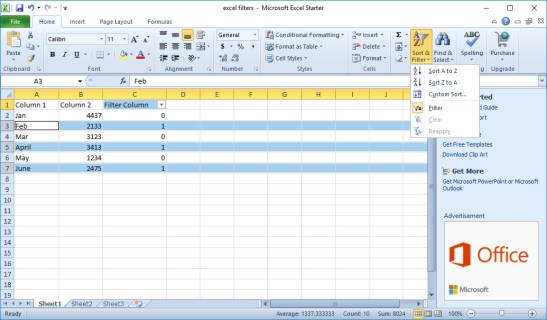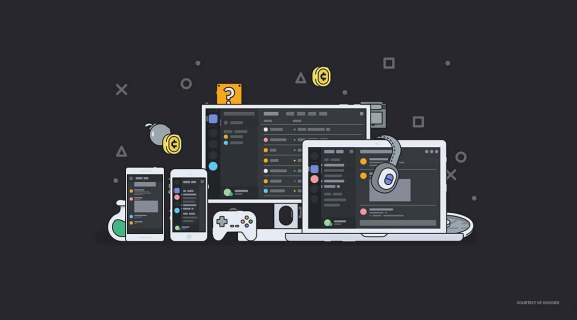Как сделать сервер на TeamSpeak
Как программное обеспечение для обмена сообщениями в чате, TeamSpeak требует наличия сервера для его использования. Это может быть сделано либо путем создания сервера самостоятельно, либо путем оплаты веб-хостинга за его предоставление. Знание того, как создать сервер для TeamSpeak, жизненно важно, чтобы воспользоваться всеми его возможностями.

Скопируйте всю эту информацию в текстовый файл или сделайте снимок экрана этого окна. Это важно. Вы нужно Ключ привилегий администратора сервера, чтобы получить контроль администратора вашего сервера. Если вы закроете это окно, не запомнив ключ, вам придется просмотреть файлы журнала, чтобы найти его.
Как только вы это сделаете, вы можете спокойно закрыть окно. Сервер уже должен работать в фоновом режиме. Вы можете подключиться к нему с помощью клиента TeamSpeak. Введите localhost в качестве псевдонима сервера или введите IP-адрес вашего компьютера. Чтобы узнать IP-адрес вашего компьютера, сделайте следующее:
Программы для Windows, мобильные приложения, игры - ВСЁ БЕСПЛАТНО, в нашем закрытом телеграмм канале - Подписывайтесь:)
- Откройте командную строку. Вы можете легко сделать это, посмотрев Командную строку в ваших приложениях, или нажав Win + R, затем набрав cmd.
- Введите ipconfig, затем нажмите ввод.
- Ищите адрес IPV4. Запишите это или оставьте окно IP Config открытым.
Откройте свой клиент TeamSpeak. В меню «Соединения» нажмите «Подключиться». При появлении запроса введите localhost или ваш IPV4-адрес на вкладке «Псевдоним или адрес сервера».

После того, как вы нажмете кнопку «Подключиться», вам будет предложено ввести ключ привилегий администратора. Сделай так.
Нажмите OK, и ваш сервер теперь будет полностью настроен.
Чтобы настроить данные вашего сервера, щелкните правой кнопкой мыши на имени сервера, как показано ниже, и выберите «Редактировать виртуальный сервер». Это даст вам возможность изменить имя сервера, задать псевдонимы, ввести пароль и отредактировать приветственное сообщение.
Щелчок правой кнопкой мыши по имени сервера также позволит вам создать дополнительные каналы на вашем сервере.
Привлечение людей к участию
Теперь сервер TeamSpeak был бы совершенно бесполезен, если бы вы были единственным на нем, поэтому вы хотите, чтобы другие люди присоединились к нему. Для этого вам нужно дать им свой публичный IP-адрес. Это отличается от вашего локального IP-адреса, который вы получили, когда использовали команду ipconfig.
Чтобы получить ваш публичный IP-адрес, проще всего было бы зайти в Google и ввести «Мой IP-адрес» в поле поиска. Как только вы нажмете клавишу ввода, Google предоставит вам адрес, который вы можете дать своим друзьям. Дайте им ввести этот адрес на вкладке «Подключиться», чтобы попасть на ваш сервер. TeamSpeak является бесплатным для подключения до 32 человек на одном сервере. Если вы хотите увеличить количество людей, которых вы хотите видеть на своем сервере, вам необходимо приобрести лицензию в команде разработчиков TeamSpeak.
Доверенное приложение
TeamSpeak является доверенным приложением чата с первых дней многопользовательской онлайн-игры. Это было признано одним из лучших способов общения с товарищами по команде, особенно в соревнованиях на высоком уровне.
Мы показали вам, как создать сервер в TeamSpeak и как позволить другим подключаться к нему. Если у вас есть другие советы и рекомендации, связанные с приложением TeamSpeak, перейдите в раздел комментариев и поделитесь своими мыслями и мнениями.
Программы для Windows, мобильные приложения, игры - ВСЁ БЕСПЛАТНО, в нашем закрытом телеграмм канале - Подписывайтесь:)